Ova stranica pokriva vam kako da konfigurirate sljedeće elemente vaše klinike:
- Opća konfiguracija
- Podijelite čekaonicu
- Sati za čekanje
- Informacije o podršci za pozivaoce
- Polja za unos pacijenata
- Automatske poruke
- Zaključavanje poziva
- Kratki URL
Pristup konfiguraciji čekaonice
Kliknite na Konfiguriši - Područje čekanja na kontrolnoj tabli klinike
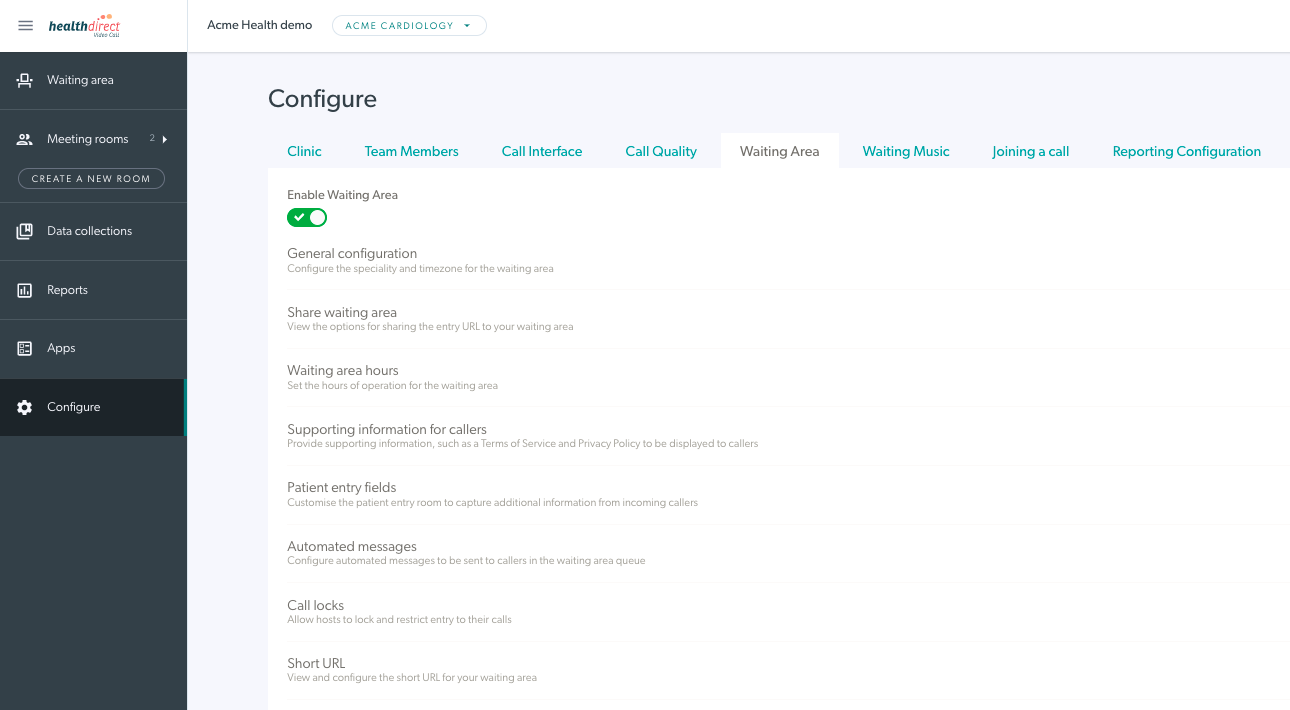
Detaljni koraci za konfiguraciju čekaonice vaše klinike:
1. Izaberite kliniku koju želite da konfigurišete. |
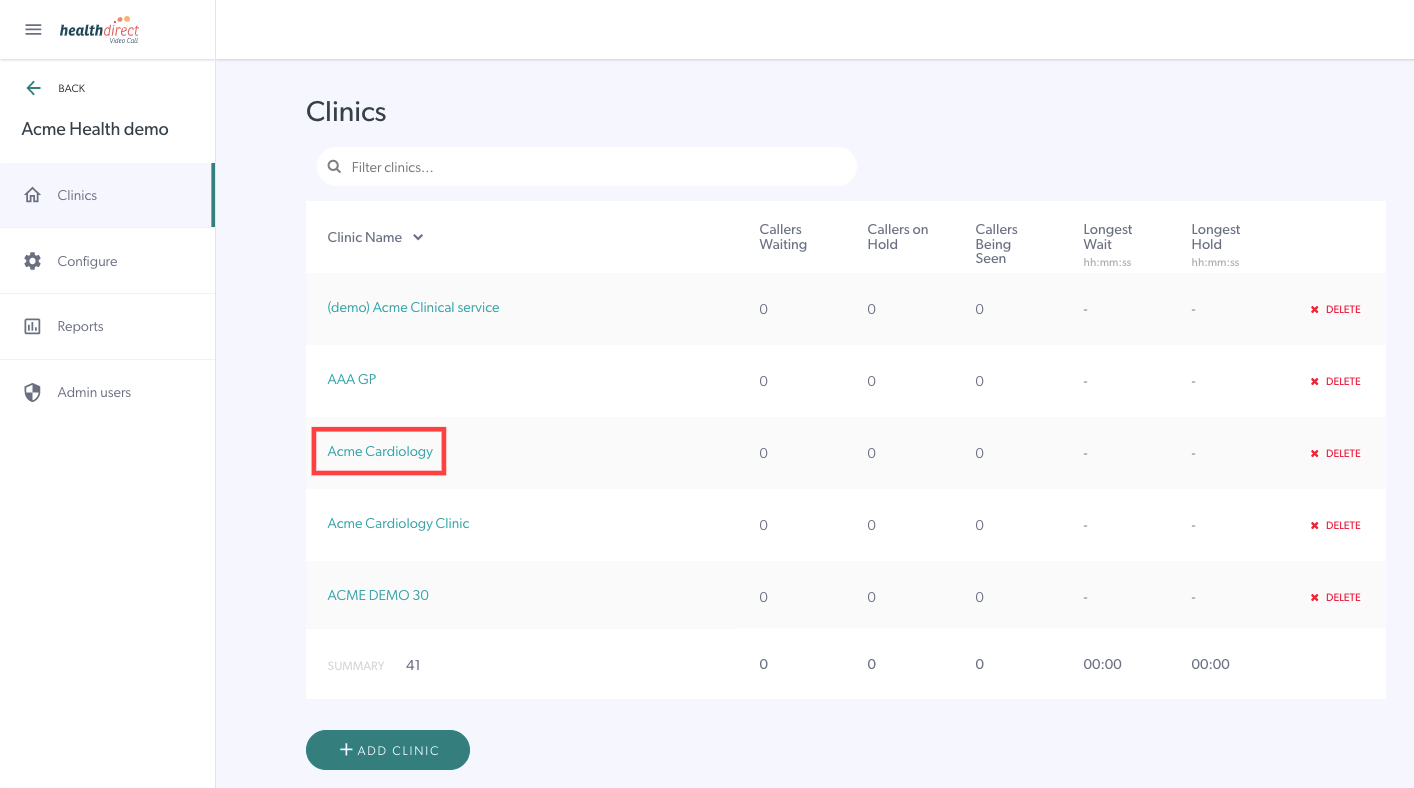 |
| 2. Kliknite na dugme Konfiguriši u levom panelu Područja čekanja. | 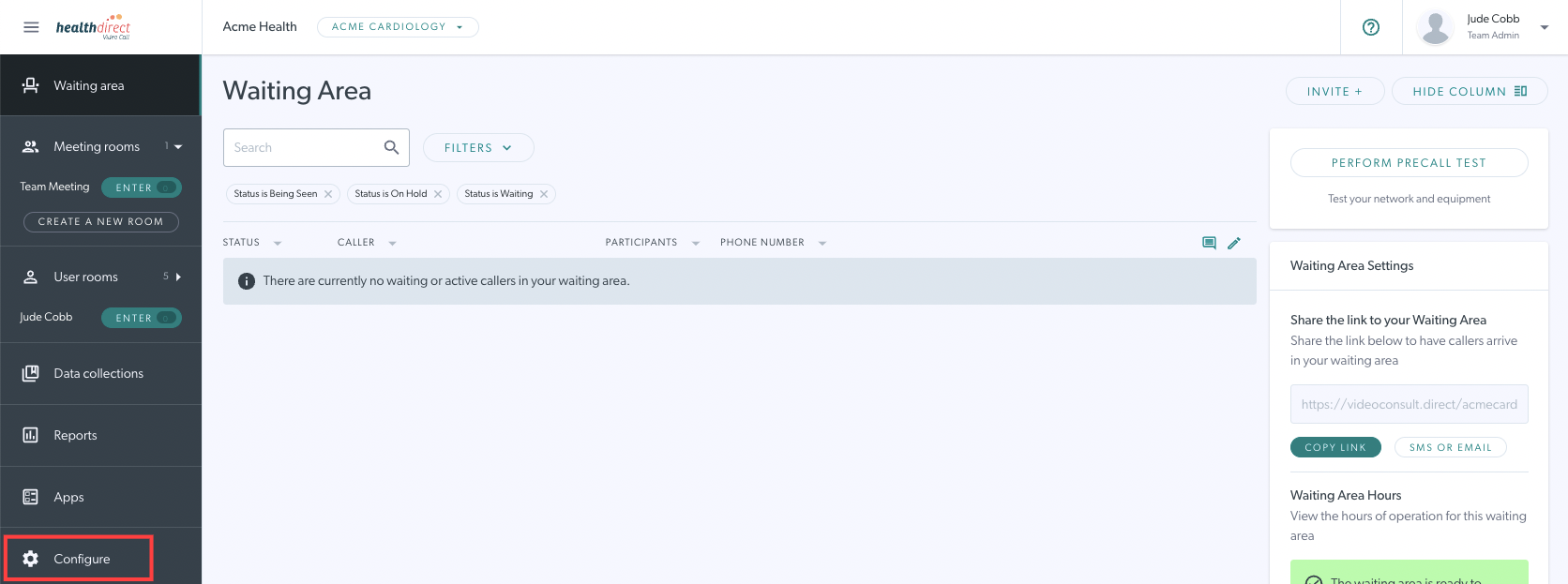 |
| 3. Kliknite na karticu Područje čekanja . Unutar ovog odjeljka možete upravljati i uređivati karakteristike područja čekanja. Možete omogućiti i onemogućiti svoju zonu čekanja u klinici pomoću prekidača Omogući područje čekanja . Podrazumevano je vaše područje čekanja omogućeno kada se kreira. Unutar sljedećih odjeljaka morate kliknuti na 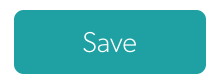 dugme da primenite sve promene. dugme da primenite sve promene. |
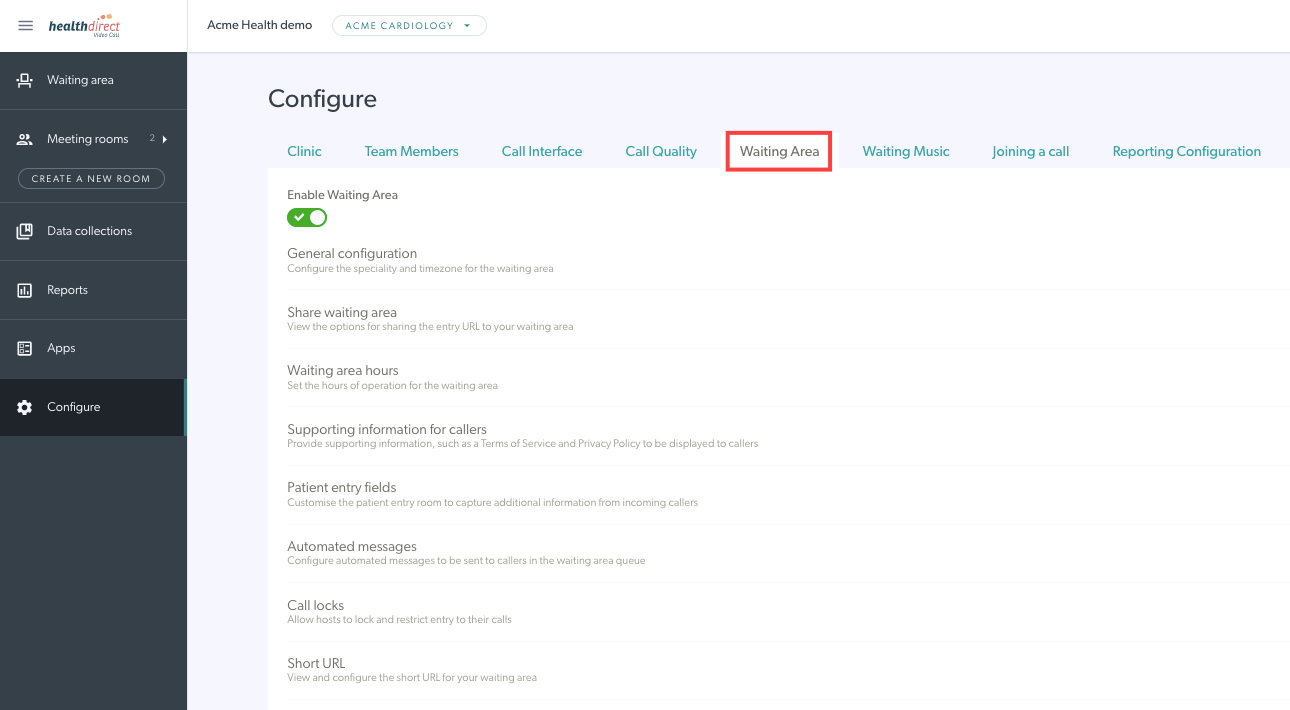 |
Opća konfiguracija
| Provjerite je li vaša zona čekanja omogućena kako bi pozivaoci mogli započeti video poziv i pridružio im se njihov pružatelj zdravstvenih usluga. Naziv konsultacije o području čekanja i specijalnost za područje čekanja mogu ostati prazni jer se ove informacije sada nalaze na kartici Konfiguracija izvješćivanja. Omogući potvrdu unosa poziva - ako je omogućeno pomoću prekidača, kada provajder usluge klikne na Pridružite se sa pozivaocem u zoni čekanja, pojavit će se iskačući okvir za potvrdu, koji pokazuje s kim će se pridružiti pozivu. Ovo dodaje dodatni sloj privatnosti smanjujući mogućnost da se pozivi pridruže greškom iz područja čekanja. Imajte na umu da je zadana postavka za ovu potvrdu 'isključeno'. Prikaži trenutnu poziciju u redu Ako je omogućeno pomoću prekidača, pozivaoci na čekanju će biti obaviješteni o svom položaju u redu čekanja. Imajte na umu: ovo najbolje funkcionira za klinike na zahtjev , a ne za klinike koje koriste zakazane sastanke jer naređuje red na osnovu vremena kada ljudi stignu u zonu čekanja. Imajte na umu da je zadana postavka za ovu funkciju 'isključeno'. Omogućite poruke s obavijestima za goste Ako je omogućeno pomoću prekidača, pacijenti će moći slati poruke klinici dok čekaju. Pročitajte više o ovoj dvosmjernoj razmjeni poruka na ovoj stranici . Provjerite je li vremenska zona za kliniku ispravno postavljena i promijenite je pomoću padajuće liste ako je potrebno. Područje čekanja za svaku kliniku može se postaviti drugačije na zadanu vremensku zonu organizacije , ako se želi. Ovo može biti korisno kada organizacija ima klinike u više država. Ako je vaša zona čekanja onemogućena , možete promijeniti poruku koju će pozivaoci vidjeti ako pokušavaju da započnu poziv u vašoj klinici. Također možete dodati poruku Područje čekanja van radnog vremena kako biste svojim pacijentima/klijentima dali više informacija i/ili alternativne podatke za kontakt kada je klinika zatvorena. Ovo je opciono i ako nije konfigurisano, pozivaoci će jednostavno vidjeti kada će se klinika ponovo otvoriti. Ne zaboravite da kliknete na Spremi ako unesete bilo kakve promjene. |
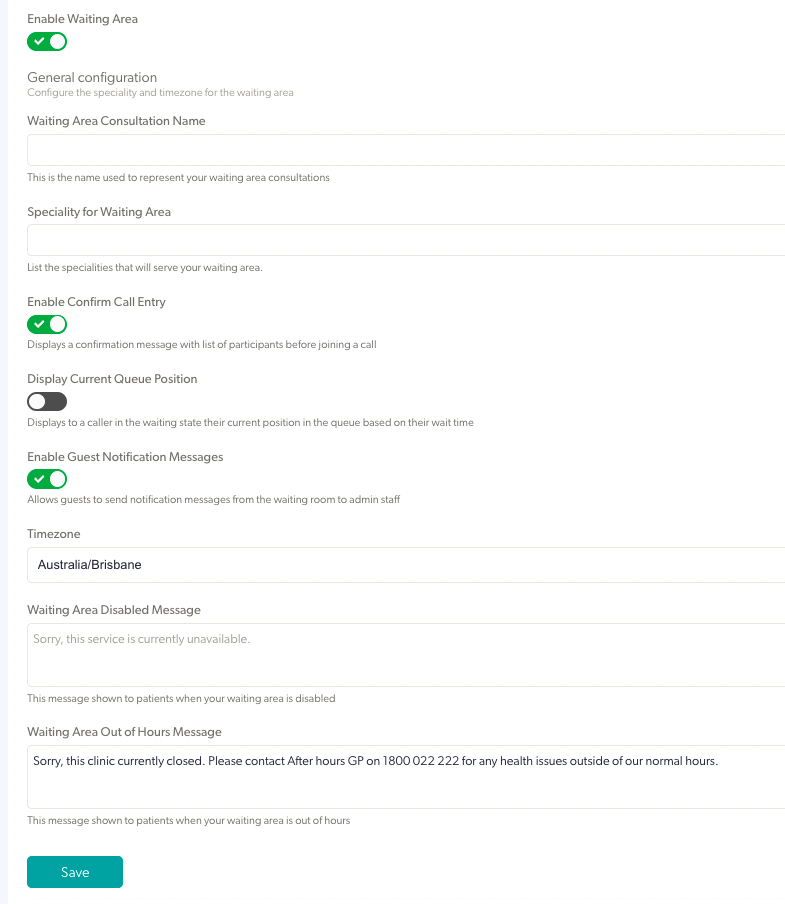 |
Podijelite zonu čekanja/dugme za pokretanje video poziva za klinike
Kliknite na Podijeli područje čekanja da biste vidjeli opcije za dijeljenje s pacijentima kako bi mogli započeti poziv i doći u vašu kliniku: Možete vidjeti opcije na snimku ekrana ispod: Podijeli pomoću veze, Pokreni pomoću dugmeta i Ugradi u stranicu.
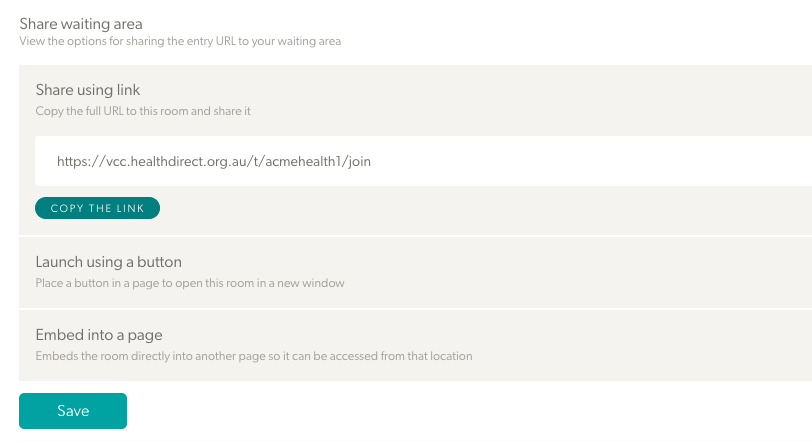
Detaljan opis svake od ovih opcija:
Podijelite koristeći link
| Kopirajte vezu da biste je poslali svojim pacijentima (obično je to lakše učiniti na kontrolnoj tabli Waiting Area). |
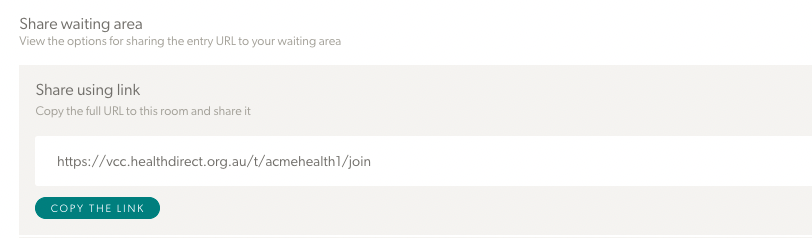 |
Pokrenite pomoću dugmeta
|
Postavite dugme na svoju web stranicu na koje pacijenti mogu kliknuti da započnu video poziv u novom prozoru. Možete prilagoditi tekst i boju gumba prije kopiranja koda. Molimo kontaktirajte svog administratora web stranice ako vam je potrebna pomoć oko ovog procesa. Kliknite Spremi da biste primijenili promjene. |
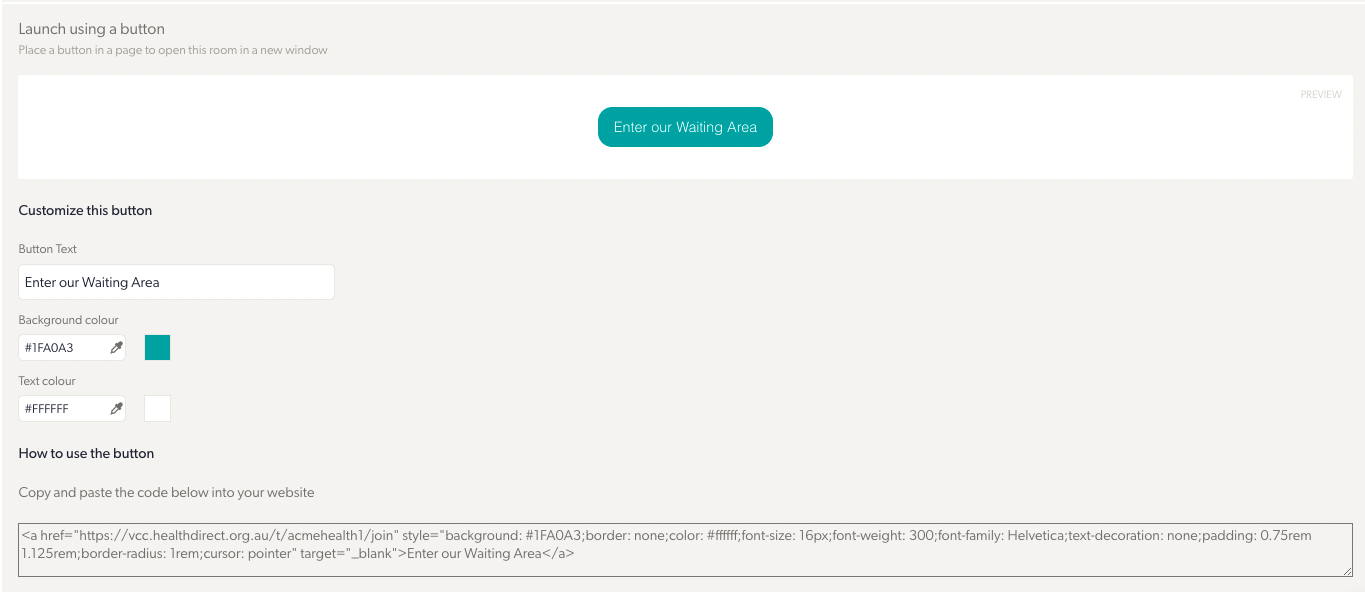 |
Ugradi u stranicu
|
Koristite navedeni kod za ugradnju na svoju web stranicu koji direktno otvara konsultacije za video poziv bez napuštanja vaše web stranice. Možete prilagoditi dimenzije okvira video poziva podešavanjem širine i visine. Molimo kontaktirajte svog administratora web stranice ako vam je potrebna pomoć oko ovog procesa. Kliknite Spremi da biste primijenili promjene. |
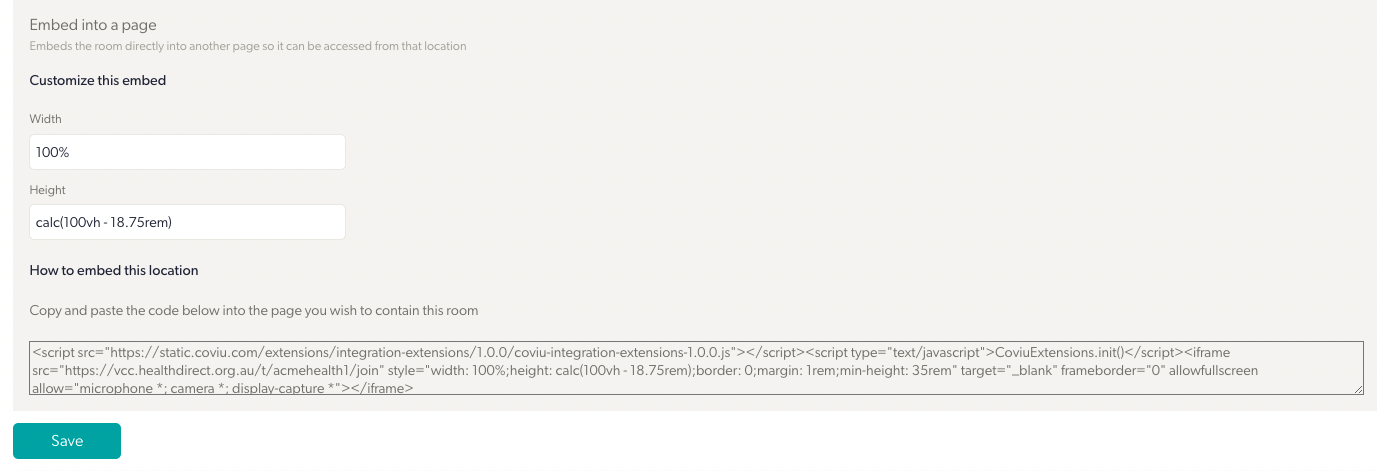 |
Sati za čekanje
Možete upravljati i uređivati funkcije u vašoj zoni čekanja kako bi odgovarale vašim zahtjevima klinike.
|
Podesite sate rada za čekaonicu klinike. Kliknite na dugme Dodaj pauzu da uključite pauze u dnevni raspored. Detalji pauze se prikazuju ispod odabranog dana. Kliknite Spremi da biste primijenili promjene. |
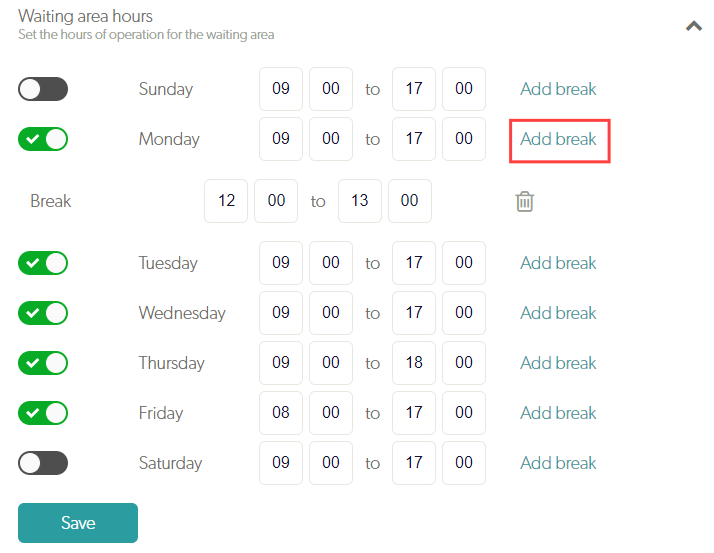 |
Dodatne informacije za pozivaoce
| Dodajte prilagođeni UR L. Ovo će pozivaoce odvesti na stranicu na vašoj web stranici gdje mogu pristupiti dugmetu Započni video poziv za svoj termin. To će biti veza koju šaljete pacijentima i postat će vaš URL područja čekanja na kontrolnoj tabli područja čekanja (ako je prilagođeni URL konfiguriran, zamjenjuje normalni URL područja čekanja koji šaljete pacijentima). Pogledajte iznad kako da dodate dugme na svoju web stranicu. Dodajte ili uredite Poruku S podrške sa informacijama za pozivaoce o tome kako kontaktirati svoj tim za podršku ako imaju problema. Ova poruka će biti prikazana pozivaocima dok čekaju da budu viđeni. Možete dodati linkove na Politiku privatnosti za svoju kliniku, Uslove korištenja usluge i Pomoć. Kliknite Spremi da sačuvate sve promjene. |
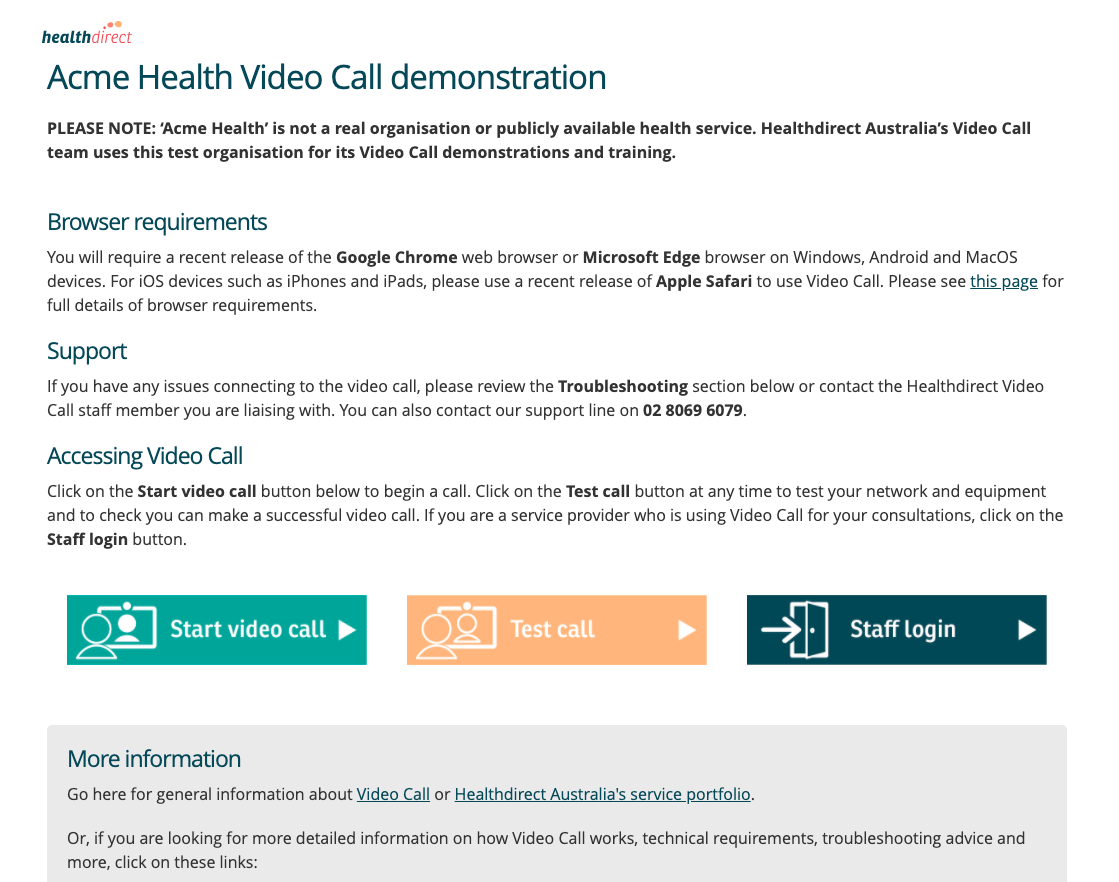 Primjer web stranice za video pozive organizacije
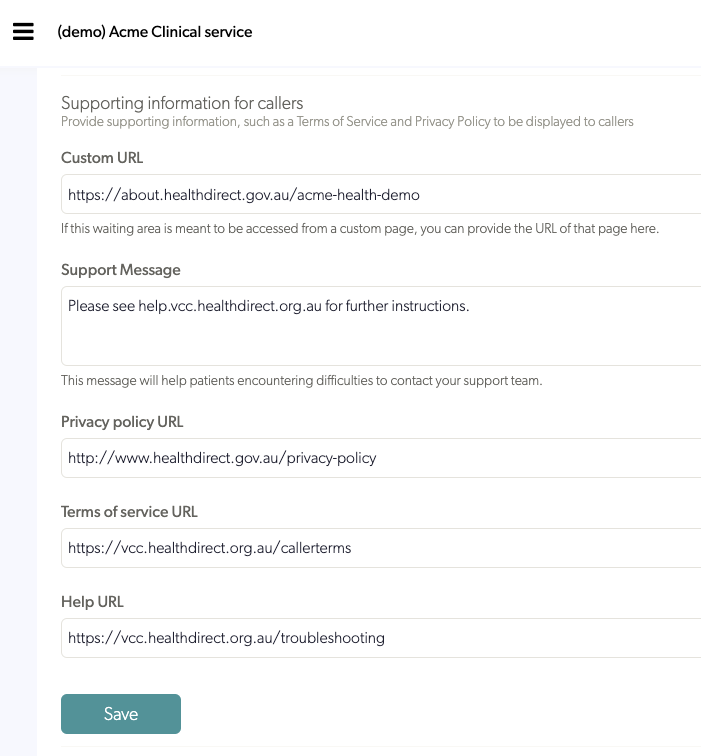 |
| Veze koje konfigurišete u odjeljku Podržavajuće informacije će se prikazati na ovim stranicama kada pacijent/klijent klikne da započne video poziv. |
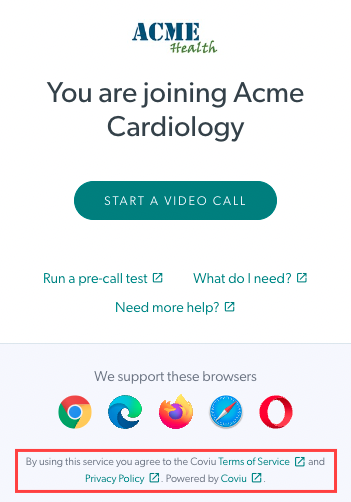 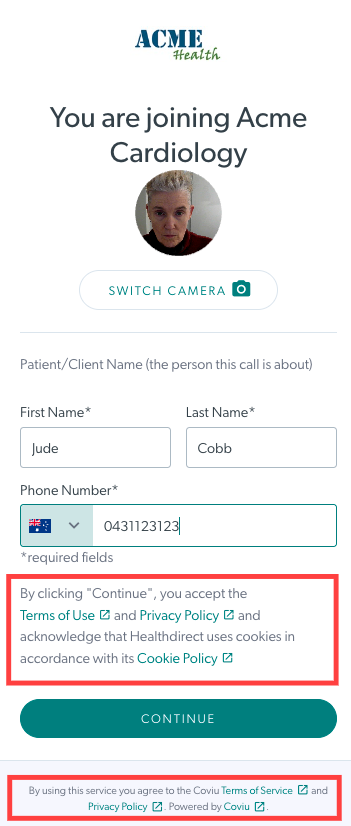
|
Polja za unos pacijenata
Polja za unos pacijenata konfigurišu informacije koje pacijenti/klijenti daju kada započnu video poziv i popunjavaju tražene detalje. Ime i prezime su stalna polja u svim klinikama, tako da se ne pojavljuju kao opcije u odjeljku konfiguracije za Polja za unos pacijenata, jer sve klinike trebaju ove informacije da bi pružaoci zdravstvenih usluga znali kome da se pridruže u video pozivu. Imajte na umu da ako želite da prezime pacijenta bude obavezno polje, idite na Pridruživanje pozivu karticu i omogućite Učini prezime obaveznim (ova opcija konfiguracije se odnosi i na goste koji dolaze u sobu za sastanke).
Broj telefona je podrazumevano polje u svim klinikama, ali administratori klinike mogu izabrati da ovo polje postanu obaveznim ili opcionim, a mogu ga i izbrisati, ako je potrebno.
|
Administratori klinike mogu dodati polja za informacije koje želite da vaši dolazni pozivaoci dostave prije nego što ih vide, na primjer njihov Medicare broj ili datum rođenja. Kliknite na Dodaj polje da dodate novo polje, a zatim kliknite na ime tog polja da uredite detalje. |
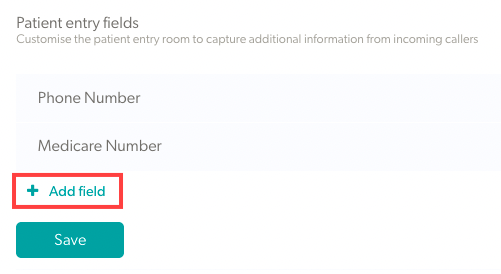 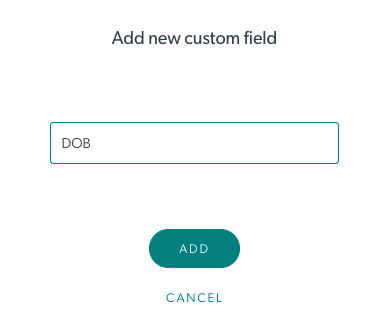
|
|
Postoji mogućnost da polja za unos napravite kao polje za unos teksta, unos broja ili polje za potvrdu, u zavisnosti od vaših zahteva. Ako omogućite polje kao Obavezno polje , mora ga popuniti pacijent/klijent prije nego što mogu nastaviti do područja čekanja. Ako nije obavezno, polje je opciono i ne mora se navesti. Ako podrazumevano omogućite Vidljivo , ovo polje će se podrazumevano prikazati kao kolona u zoni čekanja. Napomena: Pojedinačni vlasnici računa mogu zatim urediti ovu zadanu postavku kako bi odabrali vlastite zadane kolone u području čekanja, ako žele. |
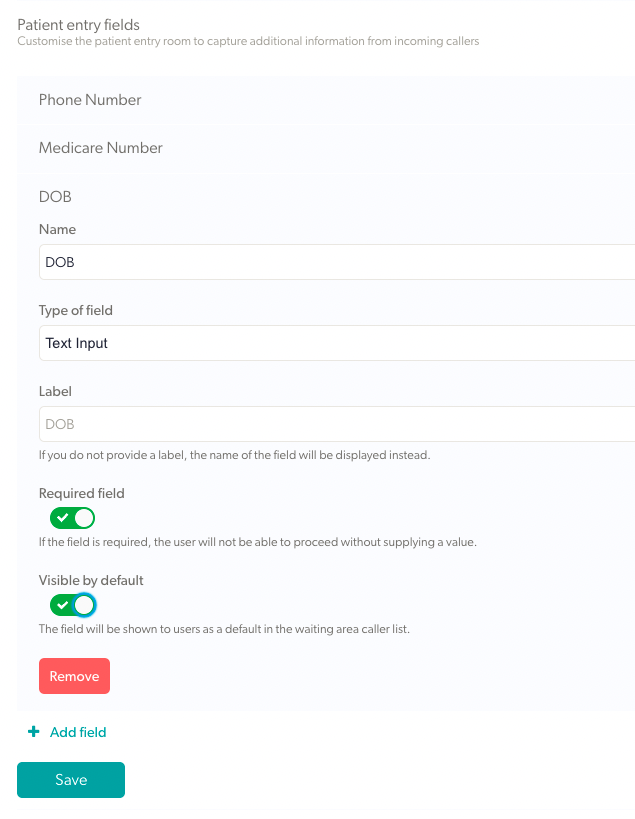 |
| Kada dodate dodatna polja za pacijente, možete vidjeti informacije koje je pacijent pružio u različitim kolonama u informacijama o njihovim pozivaocima u zoni čekanja klinike. Također možete kliknuti na tri tačke desno od pozivaoca i odabrati Aktivnost da vidite sva polja za unos pacijenta. |
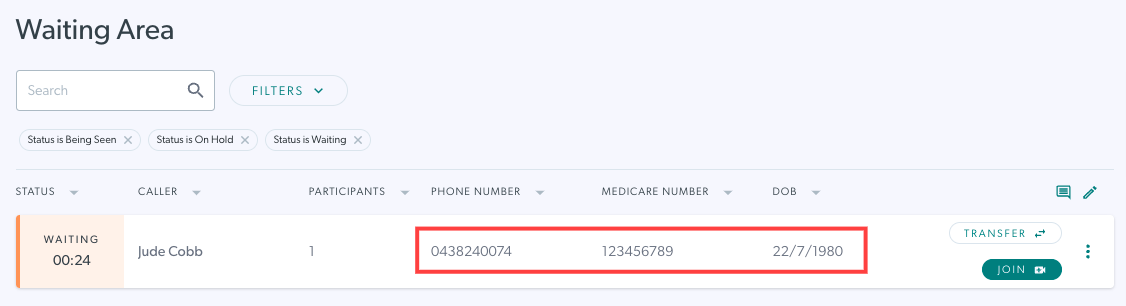 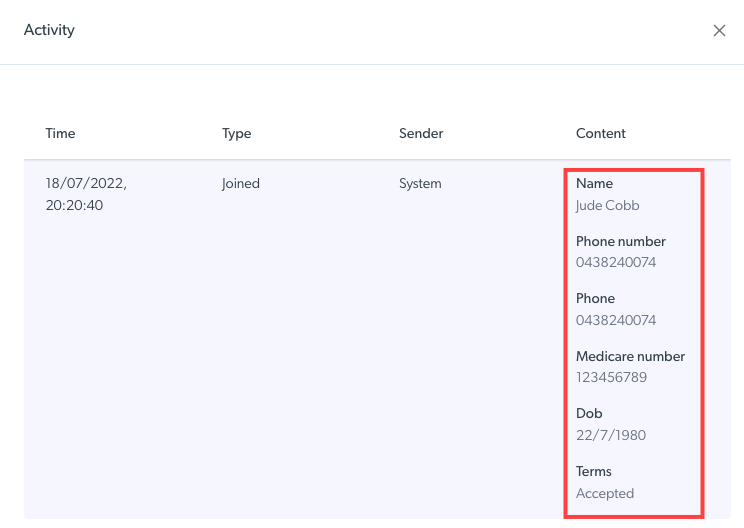
|
Automatske poruke
| Dodajte i uredite automatske poruke koje se šalju pozivaocima u zoni čekanja klinike i postavite vrijeme kada se poruke šalju. Možete slati automatske poruke pozivaocima na čekanju i na čekanju , pri čemu se oba mogu zasebno konfigurirati . To znači da možete konfigurirati automatske poruke za pozivaoce na čekanju i različite skupove automatiziranih poruka za one na čekanju. |
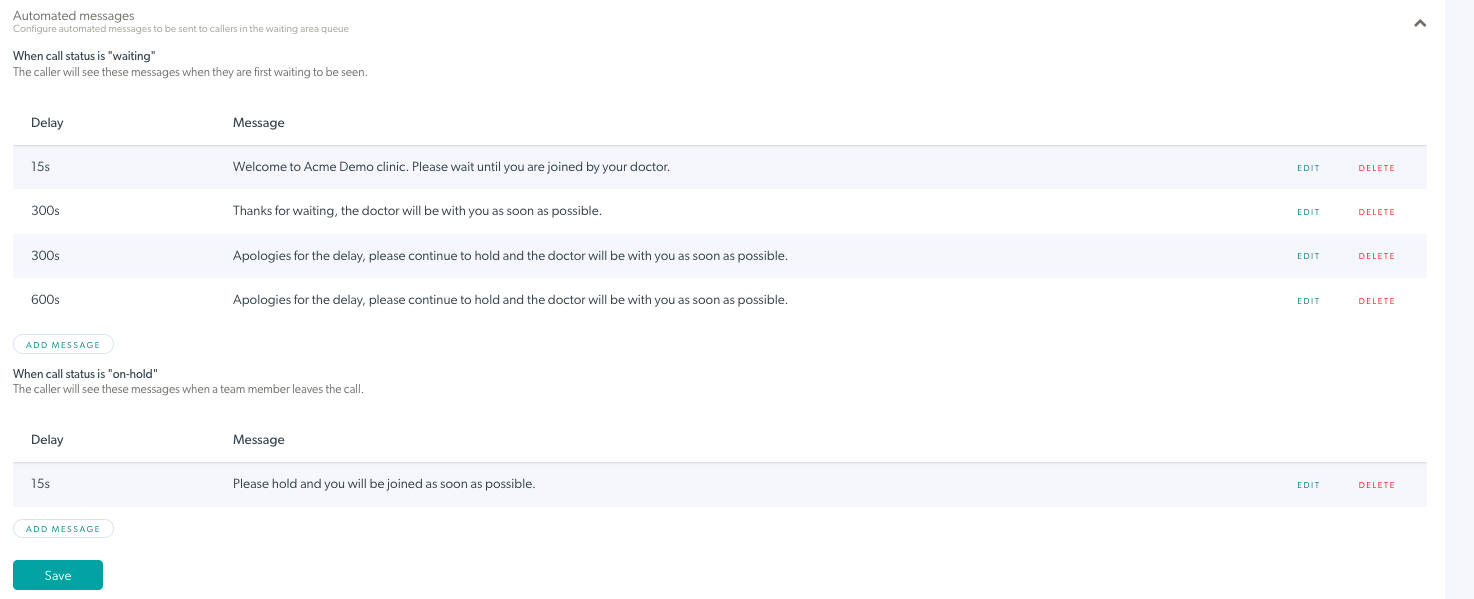 |
| Da biste dodali poruku za pozivaoce sa statusom čekanja , kliknite na Dodaj poruku pod Kada je status poziva "na čekanju" , a zatim kliknite na poruku koju ste upravo kreirali. Dodajte tekst i vrijeme kašnjenja u sekundama (npr. ako je 300 sekundi vaša poruka će se pojaviti za pozivaoca kada čekaju 5 minuta). Na primjer, ovo može uključivati informacije o klinici ili poruku koja kaže „vaš doktor će uskoro doći kod vas“. Dodajte, uredite i izbrišite poruke kako bi odgovarale potrebama vaše klinike i ne zaboravite da kliknete Spremi kada napravite bilo kakve promjene. |
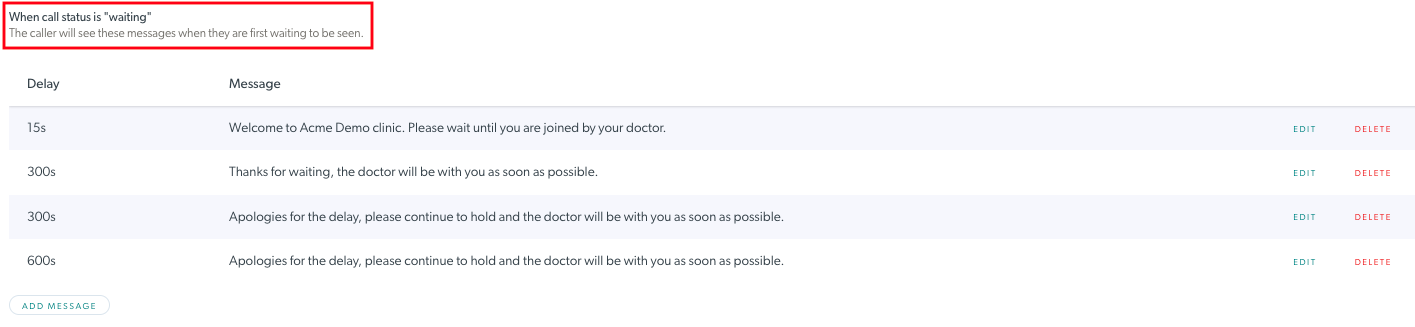 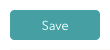
|
| Da biste dodali poruku za pozivaoce sa statusom na čekanju , kliknite na Dodaj poruku pod Kada je status poziva "na čekanju" , a zatim kliknite na poruku koju ste upravo kreirali. Dodajte tekst i vrijeme kašnjenja u sekundama (npr. ako je 300 sekundi vaša poruka će se pojaviti za pozivaoca kada čekaju 5 minuta). Dodajte, uredite i izbrišite poruke kako bi odgovarale potrebama vaše klinike i ne zaboravite kliknuti Spremi kada napravite bilo kakve promjene. |
 |
Zaključavanje poziva
Za dodatnu privatnost i sigurnost možete zaključati ekran poziva nakon što se svom pacijentu pridružite u video pozivu. Funkcija zaključavanja osigurava da se niko drugi ne može pridružiti pozivu sa stranice čekaonice klinike. Ova funkcija će biti postavljena na nivou klinike i administratori klinike mogu odlučiti hoće li ili ne implementirati funkciju zaključavanja poziva za svaku kliniku.
| Da biste omogućili zaključavanje poziva i dali svojim pružaocima usluga priliku da zaključaju poziv kojem su se pridružili, jednostavno kliknite na prekidač. Zatim pritisnite Sačuvaj. |
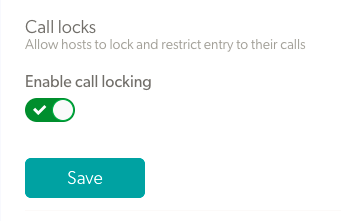 |
| Kada se provajder usluga pridruži pozivu, videće dugme za zaključavanje u gornjem levom uglu ekrana poziva. Kliknite na dugme za zaključavanje da zaključate poziv. |
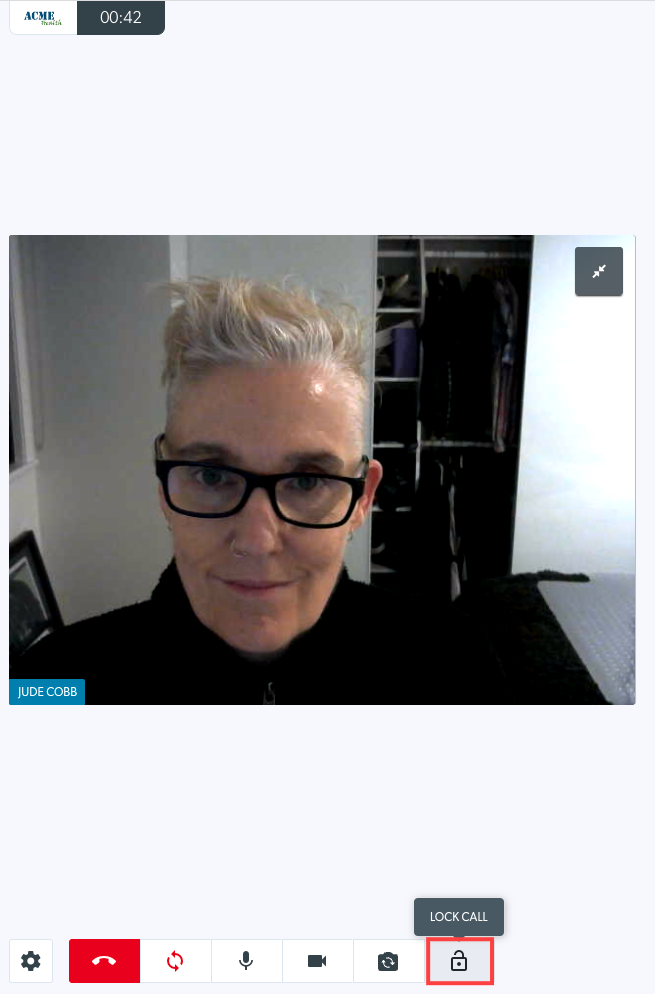 |
Kratki URL
Ovo polje će prikazati kratki URL vaše klinike. Ovo se automatski popunjava kada kreirate svoju kliniku i može biti zgodan način da podijelite vezu do vaše čekaonice.
|
Pod Vašim trenutnim kratkim URL -om vidjet ćete trenutni kratki URL za Vašu kliniku. Ako imate dugo ime klinike i želite promijeniti kratki URL klinike kako biste olakšali dijeljenje, možete promijeniti kratku URL putanju . Ovo će promijeniti tekst nakon kose crte u URL-u vaše klinike. |
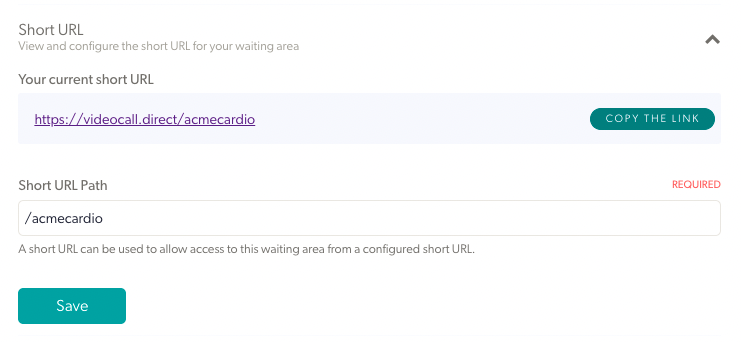 |